
时间:2020-10-15 07:34:54 来源:www.win10xitong.com 作者:win10
win10作为当前主流的操作系统,使用者非常的多,所以也会发现各种问题,像Win10系统出现内置管理员无法激活此应用的问题就是其中一个。要是你的电脑知识不够丰富,那面对Win10系统出现内置管理员无法激活此应用的问题就不知道怎么办了。那能不能自己就处理这个Win10系统出现内置管理员无法激活此应用的问题呢?解决这个问题的步骤如下:1、用快捷键组合Windows+R调出运行窗口(Windows键就是有是个方块的图形按键,Alt旁边那个按钮)。2、输入gpedit.msc,打开组策略窗口即可很轻松的完成了。Win10系统出现内置管理员无法激活此应用的问题到底该怎么弄,我们下面一起就起来看看它的完全处理办法。
1、用快捷键组合Windows+R调出运行窗口(Windows键就是有是个方块的图形按键,Alt旁边那个按钮)。
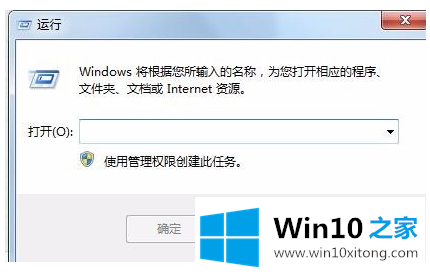
2、输入gpedit.msc,打开组策略窗口
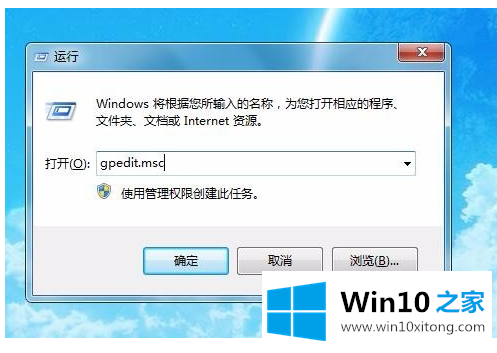
3、计算机配置==》Windows设置==》安全设置==》本地策略==》安全选项,双击"安全选项",在右侧找到"用户帐户控制:用于内置管理员帐户的管理员批准模式"

4、用户帐户控制:用于内置管理员帐户的管理员批准模式",然后,双击它,将它改为:已启用,点击应用,再点确定
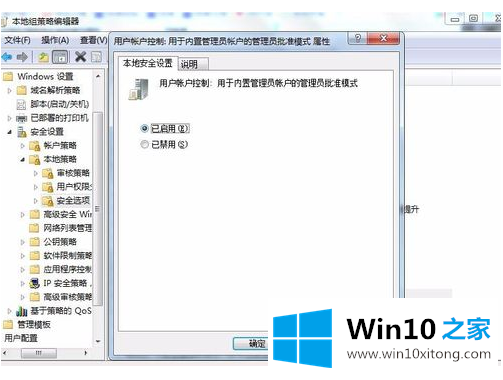
5、接着重启计算机,经实践到此已经解决了该问题。
在使用win10系统电脑过程中,我们经常会打开一些自带的应用来进行操作,然而有时候可能会遇到无法打开某个应用的情况,并提示无法打开这个应用,无法使用内置管理员账户打开照片,内置管理员无法激活此应用的问题,很多用户遇到此问题会不知所措,下面小编教你内置管理员无法激活此应用怎么办吧。
以上内容就是今天的全部教程了,Win10系统出现内置管理员无法激活此应用的完全处理办法就给大家说到这里了。大家都学会了上面的方法吗?我们欢迎各位继续关注本站,后面还会有更多相关windows知识分享给大家。